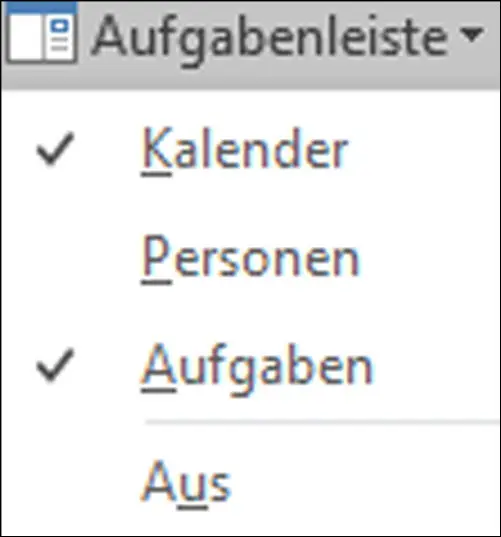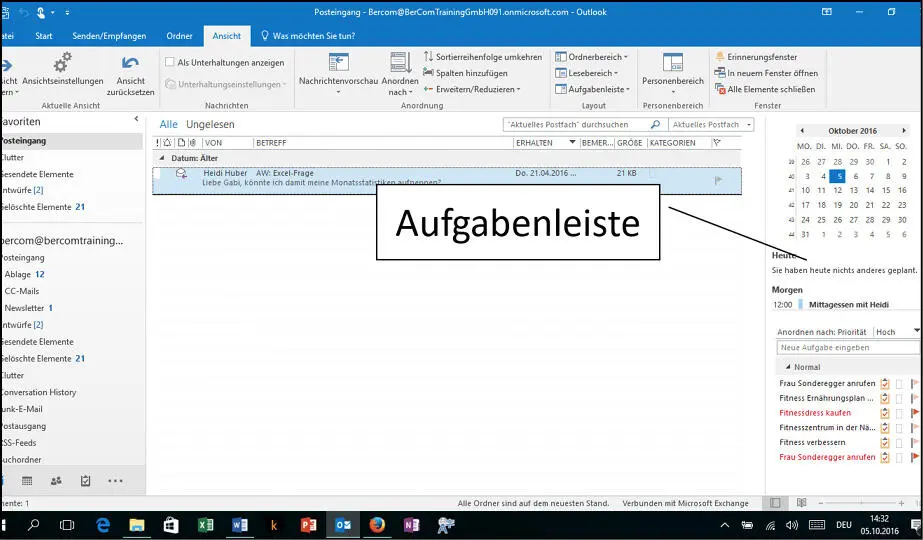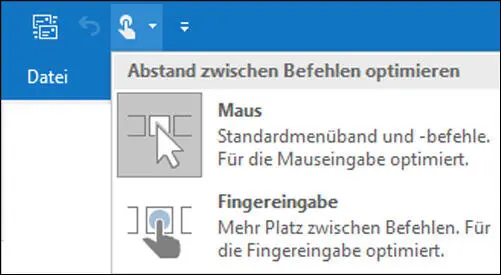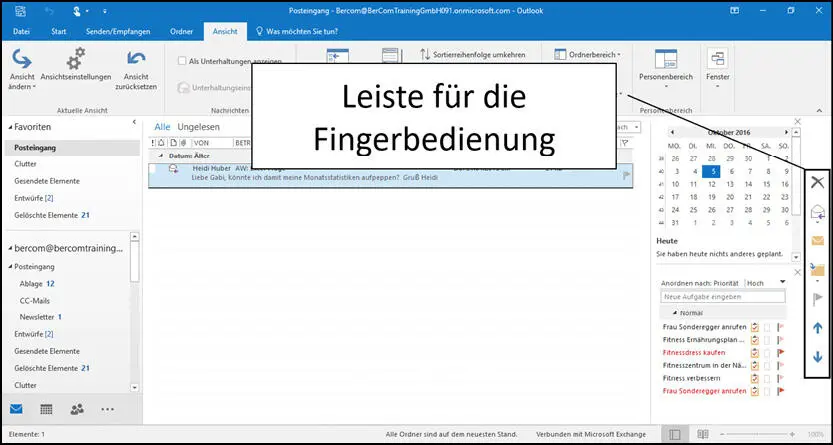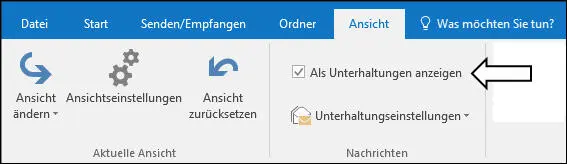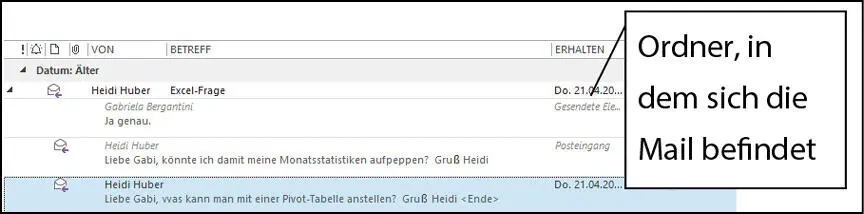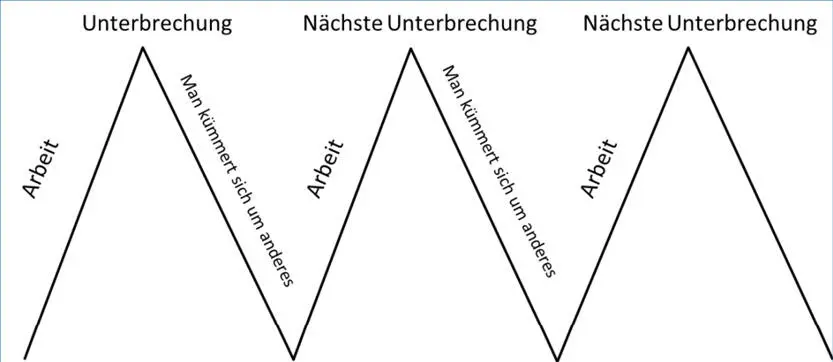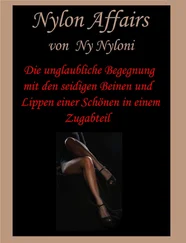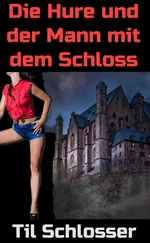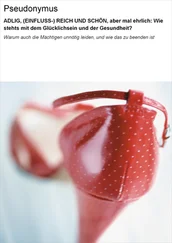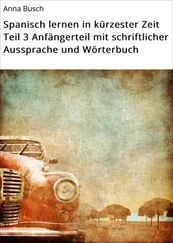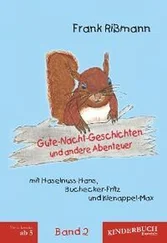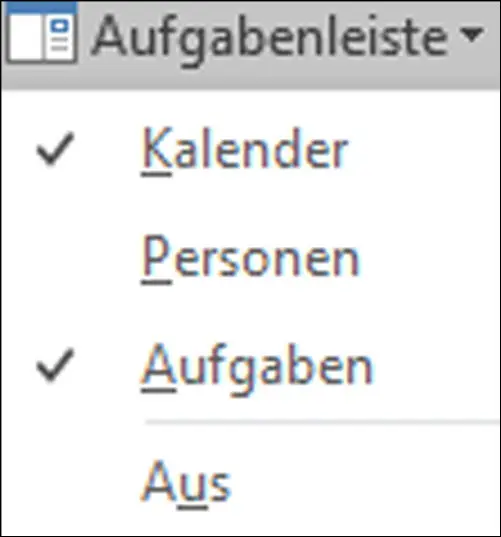
Elemente der Aufgabenleiste.
Es ist herrlich, diese Tätigkeiten bei Outlook abladen zu können. So können Sie loslassen und haben den Kopf frei für Wichtigeres.
Aufgabe oder Termin erfassen
Eine Aufgabe erfassen Sie, wenn Sie wissen, dass Sie etwas tun müssen, aber sich noch nicht im Klaren darüber sind, wann Sie sich mit diesem Thema beschäftigen können. Ist der Zeitpunkt bereits klar, dann erfassen Sie einen Termin.
Bei meiner bevorzugten Darstellung ist der Lesebereich ausgeblendet und die Aufgabenleiste eingeblendet.
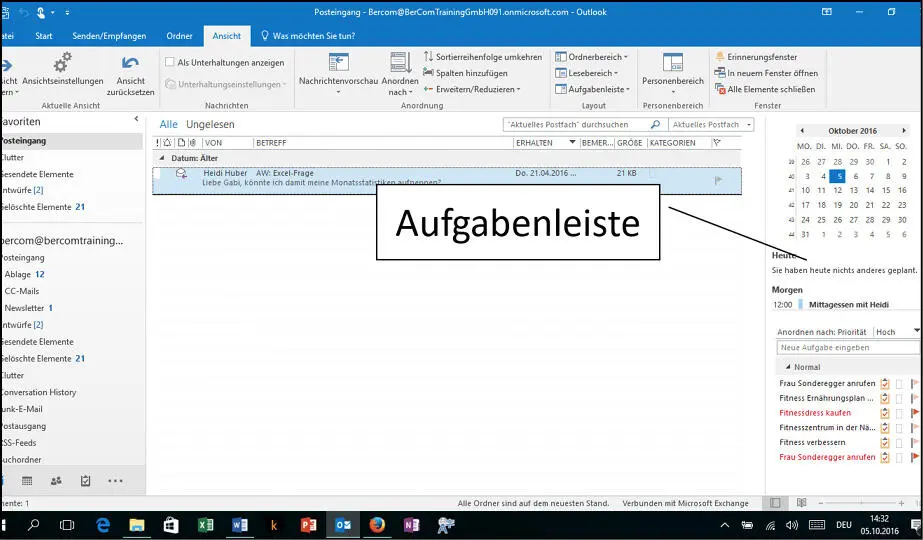
Eingeblendete Aufgabenleiste.
Die Tablets sind da. Gerade habe ich mir ein Microsoft Surface angeschafft und bin begeistert. Es wurde zu meinem ständigen Begleiter. Bei Sitzungen kann ich sofort handschriftliche Notizen mit OneNote erfassen. Unterwegs zum Kunden lese ich darauf Bücher oder beantworte meine Mails.
Damit sich das Tablet gut mit der Hand bedienen lässt, empfehle ich Ihnen, die Fingereingabe zu aktivieren.
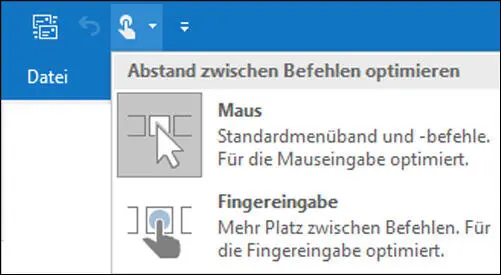
Wechseln zwischen Finger- und Mauseingabe.
Der ganze Bildschirm wird größer dargestellt, und eine Leiste mit praktischen Symbolen wird angezeigt. In der Schnellstartleiste befindet sich bereits das entsprechende Symbol.
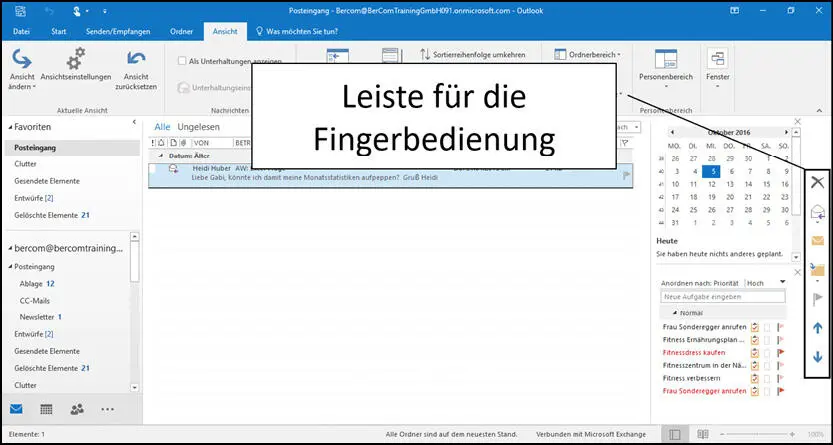
Leiste für die Fingerbedienung.
Fingermodus ein- und ausschalten
Der Fingermodus wird mit dem Symbol Touch-/Mausmodus bei allen Microsoft-Office-Programmen ein- oder ausgeschaltet.
6. So behalten Sie die Übersicht
Sie können sich Ihre Mails auch nach Unterhaltungen anzeigen lassen. In diesem Fall orientiert sich das Programm an der Betreffzeile der Mail.
Egal, in welchem Ordner sich eine Mail befindet, sie werden alle an einem Ort aufgelistet.
1.Aktivieren Sie die Option Als Unterhaltungen anzeigen im Register Ansicht.
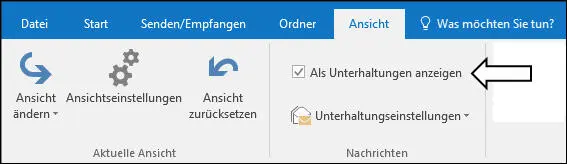
Option »Als Unterhaltungen anzeigen«.
2.Entscheiden Sie, ob Sie die Funktion nur in Diesem Ordner oder überall bzw. in Allen Postfächern einschalten möchten.

Wo soll die Unterhaltung angezeigt werden?
Die Mails zu dieser Unterhaltung werden aufgelistet. Auch Mails, die in einen Ordner verschoben wurden, werden angezeigt.
Standardmäßig öffnet Outlook den Posteingang. Weiter hinten in diesem Buch werden Sie lernen, sich nicht von den Mails terrorisieren zu lassen. Viel praktischer ist es, wenn Sie sofort den Kalender mit Ihren Aufgaben sehen.
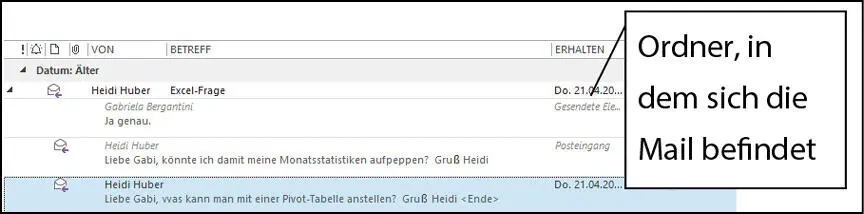
Mails in der Ansicht »Unterhaltung«.
In der nächsten Übung erfahren Sie, wie Sie das Startverhalten von Outlook ändern können. Zusätzlich optimieren Sie die Darstellung, sodass Sie Ihre Ziele und Aktivitäten übersichtlich sehen.
1.Aktivieren Sie den Kalender, und wechseln Sie in Ihre bevorzugte Ansicht (Tages-, Wochen- oder Monatsansicht).

Aufgabenleiste einblenden und sortieren.
2.Stellen Sie sicher, dass die Aufgabenleiste eingeschaltet ist. Falls nicht, aktivieren Sie diese über das Menü Ansicht.
3.Starten Sie das Menü Datei, anschließend die Optionen, und wechseln Sie in den Bereich Erweitert.
4.Richten Sie den Kalender als Startordner ein, indem Sie auf Suche klicken.
5.Wählen Sie den Kalender.

Outlook-Startverhalten ändern.
6.Beenden und starten Sie Outlook. Sie werden feststellen, dass der Kalender mit den Aufgaben angezeigt wird.
7. Mit Unterbrechungen umgehen
Einer der größten Zeitfresser sind die ständigen Unterbrechungen. Dauernd kommen Hinweise, dass neue Mails, SMS oder Telefonate eingegangen sind. Ein Kollege steht unerwartet in Ihrem Büro. Ganz neu wird man sogar elektronisch angesprochen oder angechattet, wie das auf Neudeutsch heißt. Das hindert den Arbeitsfluss. Schützen Sie sich vor Unterbrechungen, so gut es geht.
Auch Ankündigungen neuer Mails unterbrechen Sie bei der Arbeit. Ich empfehle Ihnen, diese Mitteilungen auszuschalten. Sonst schlägt der Sägezahneffekt zu. Dieser stellt dar, wie sich Unterbrechungen auswirken. Man arbeitet an einer Aufgabe und wird unterbrochen durch eine Mail, einen Telefonanruf oder einen Kollegen, der ins Büro kommt. Man kümmert sich nun um diese vermeintlich dringende Angelegenheit. Nach einer Weile kehrt man zurück zur ursprünglichen Arbeit. Nun muss man sich zuerst überlegen, wo man war und was der nächste Schritt ist. Das braucht Zeit, und die Zahl der möglichen Fehlerquellen erhöht sich. Schon kommt die nächste Unterbrechung, und das Ganze geht wieder von vorne los.
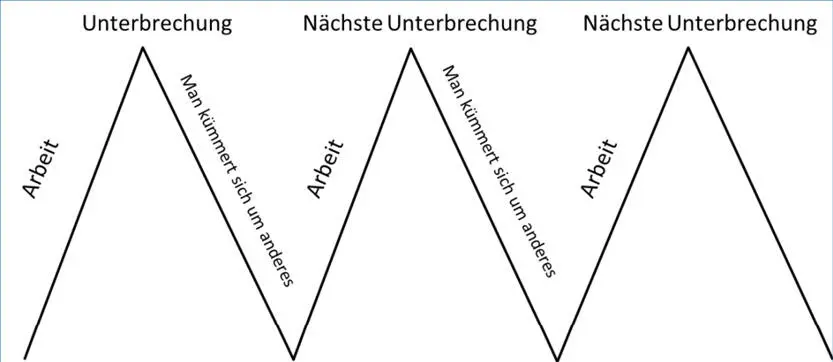
Sägezahneffekt.
Ich habe zu diesem Thema einen sehr guten Beitrag in der »ZEIT« gefunden. Jürgen von Rutenberg schrieb dort den Artikel »Der Fluch der Unterbrechung«, der auf einer Studie von Gloria Mark von der University of California basiert. Hier ein kleiner Auszug aus diesem interessanten Bericht:
»Elf Minuten. So lange kann sich den einschlägigen Studien zufolge der durchschnittliche Büroarbeiter mit einem Thema beschäftigen, bevor er unterbrochen wird. Elf Minuten, das mag erst mal gar nicht so dramatisch klingen. Doch je näher man hinsieht, desto verrückter erscheint unsere ganz normale Arbeitswelt. Am genauesten hingesehen hat die Computerwissenschaftlerin Gloria Mark von der University of California. Zusammen mit einigen ihrer Doktoranden begab sie sich 2004 in eine kalifornische Hi-Tech-Firma und ermittelte dort per Stoppuhr die Arbeitsabläufe von sieben Managern, acht Programmierern und neun Analysten. Über mehrere Tage hinweg wurden, Sekunde für Sekunde, insgesamt 700 Arbeitsstunden erfasst. Mit dieser Methode steht Mark in der Tradition von Frederick Taylor und Henry Ford, die Anfang des vorigen Jahrhunderts mit der Stoppuhr durch die Fabrikhallen zogen, auf der Suche nach Produktivitätsreserven. […] Nach jeder Unterbrechung, so fand sie heraus, wendet sich der Büroarbeiter im Durchschnitt mindestens zwei anderen Aufgaben zu, bevor er zur ursprünglichen Tätigkeit zurückkehrt – etwa 25 Minuten später. Nach so vielen Ablenkungen dauert es natürlich, bis er sich wieder in die alte Aufgabe hineingedacht hat. Der Schreibtisch ist mittlerweile von neuen Papierschichten überlagert, die Fenster auf dem Monitor müssen neu zurechtgezogen werden. […] Bis der moderne Held der Arbeit wieder die Konzentration erreicht hat, die er vor der Unterbrechung hatte, vergehen rund acht Minuten. Bleiben noch drei Minuten effektive Arbeitszeit bis zur nächsten Unterbrechung. Und das Spiel beginnt von vorn: einen Schritt vor, vier Schritte zurück, jeweils mit hoher Geschwindigkeit, unter vollem Einsatz. Denn wohlgemerkt handelte es sich bei der untersuchten Organisation nicht um einen Kindergarten oder Chaotenhaufen, sondern um eine durchorganisierte Firma, bei der es unter Hochdruck jederzeit um sehr viel Geld ging.«1
Читать дальше